
Учет кассовых операций
Приходный кассовый ордер
Оприходование розничной выручки при списании товара по инвентаризации розничной торговой точки
Печать кассового чека
Расходный кассовый ордер
Кассовая книга
Кассовыми операциями являются операции, связанные с приемом, хранением и расходованием наличных денежных средств.
Для осуществления расчетов наличными деньгами каждая организация должна иметь кассу и вести кассовую книгу по установленной форме.
Кассовые операции оформляются типовыми межведомственными формами первичной учетной документации для предприятий и организаций, которые утверждаются Госкомстатом Российской Федерации по согласованию с Центральным банком Российской Федерации и Министерством финансов Российской Федерации.
Для учета кассовых операций с наличными денежными средствами в «1С:Бухгалтерии» используется счет 50 «Касса».
Приходный кассовый ордер
Прием наличных денег кассами предприятий производится по приходным кассовым ордерам по форме №КО-1 (код по ОКУД
0310001), подписанным главным бухгалтером или лицом, на это уполномоченным письменным распоряжением руководителя организации.
Для автоматического оформления операций по поступлению наличных денежных средств в кассу организации в «1С:Бухгалтерии» предназначен документ «Приходный кассовый ордер».
В соответствии с Порядком ведения кассовых операций, приходный кассовый ордер оформляется в бухгалтерии и передается в кассу для принятия наличных денежных средств. В этой связи с документом «Приходный кассовый ордер» работают дважды: сначала его заполняют, сохраняют и распечатывают, а затем, в конце рабочего дня или начале следующего, после получения от кассира отчета, проводят (формируют проводки).
Для выписки приходного кассового ордера заполняется экранная форма документа.
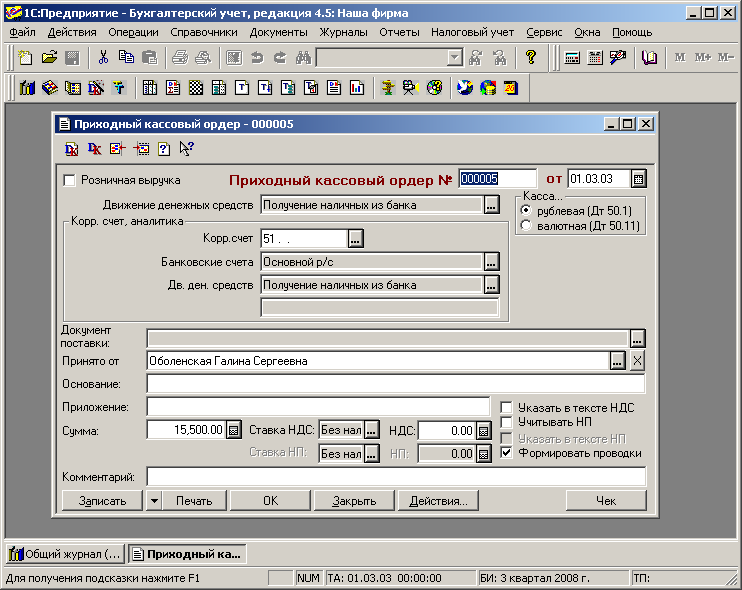
Прежде всего, следует в реквизите «Касса» установить тип кассы: рублевая или валютная. Этот реквизит определяет дебетуемый счет (50.1 или 50.11).
Если выбран тип кассы «валютная», то следует также выбрать валюту, в которой будет сформирован кассовый ордер.
В группе реквизитов «Корреспондирующий счет, аналитика» выбором из Плана счетов следует указать счет и объекты аналитического учета (субконто), по кредиту которого будет корреспондировать счет 50.
Заполнение реквизита «Движение денежных средств» производится выбором из соответствующего справочника.
В реквизите «Принято от» указываются реквизиты лица, от которого принимаются денежные средства. Если денежные средства вносит сотрудник организации, то с помощью кнопки выбора «...» в правой части поля ввода его можно выбрать из справочника «Сотрудники».
В текстовом реквизите «Основание» указывается основание для внесения денежных средств в кассу, например «оплата за отгруженные товары по накладной №23».
Если к приходному кассовому ордеру прилагаются какие-либо документы, то они перечисляются в текстовом реквизите «Приложение».
В реквизите «Сумма» указывается сумма вносимых в кассу денежных средств.
В тех случаях, когда получение денежных средств связано с оплатой продукции, товаров, работ и услуг, облагаемых налогом на добавленную стоимость, в форме ввода следует включить режим «Указать в тексте НДС» и указать ставку налога (реквизит «Ставка НДС»). Сумма налога рассчитывается автоматически, исходя из контекста оплаты от суммы за вычетом налога с продаж.
В тех случаях, когда получение денежных средств связано с оплатой продукции, товаров, работ и услуг, облагаемых налогом с продаж, в форме ввода следует включить режим «Учитывать налог с продаж» и указать ставку налога (реквизит «Ставка НП»). Сумма налога рассчитывается автоматически от общей суммы обратным пересчетом. Дополнительно можно установить вывод суммы налога в печатной форме ордера.
С помощью флажка «Формировать проводки» можно задать режим проведения документа при записи. Если он установлен, то при проведении формируются проводки, а если снят, то документ проводится без формирования проводок.
После заполнения реквизитов формы ввода следует нажать на кнопку «Печать», распечатать приходный кассовый ордер и проверить правильность его составления.
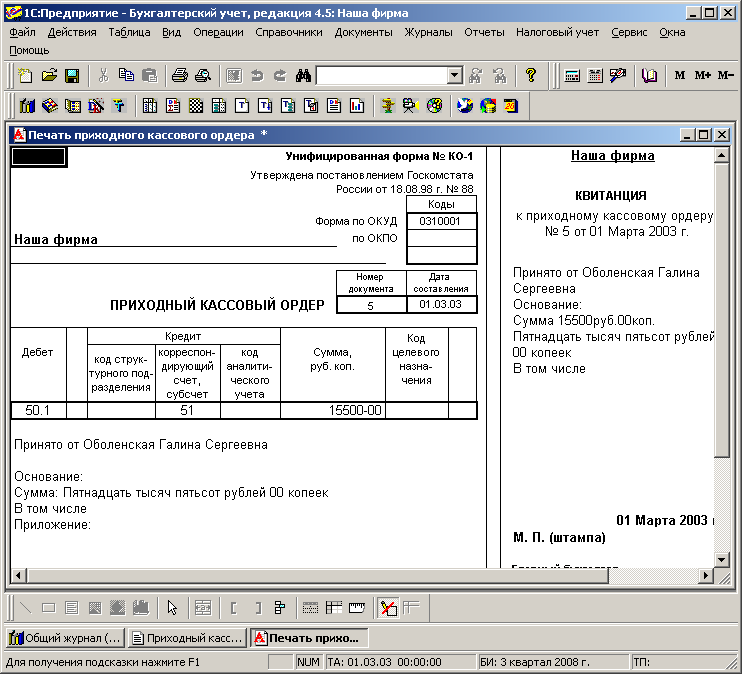
Заполненный документ нужно сохранить, для этого следует нажать на кнопку «ОК». При этом на вопрос «Провести документ» следует ответить «Нет».
После этого приходный кассовый ордер подписывается главным (старшим) бухгалтером и передается кассиру. Кассир проверяет правильность составления ордера, получает денежные средства, расписывается в получении и ставит штамп «Получено» на квитанции с указанием числа, даты, года. Квитанция остается у лица, которое внесло денежные средства.
При получении денежных средств из банка квитанция прикладывается к выписке.
Бухгалтер при обработке отчета кассира должен найти записанный документ «Приходный кассовый ордер» в журнале «Касса», открыть его для редактирования, дважды щелкнув мышью, и сохранить с проведением. Для этого следует нажать кнопку «ОК» и ответить «Да» на вопрос «Провести документ?».
В тех случаях, когда бухгалтер, выписывающий приходный кассовый ордер, выполняет в организации функции кассира, для упрощения допускается приходный кассовый ордер проводить непосредственно в момент выписки.
При проведении документа автоматически формируется операция с проводкой по дебету субсчета 50.1 «Касса организации в рублях» или 50.2 «Касса организации в валюте», и кредиту счета, выбранного в форме документа. Кроме того, если необходимо, будет сформирована запись по налоговому учету (алгоритм формирования аналогичен таблице, приведенной для поступления денежных средств на расчетный счет).
Документом поддерживается автоматическое отражение суммовых разниц при поступлении денежных средств в счет расчетов по обязательствам, выраженным в условных денежных единицах. Подробно его работа описана ниже в разделе «Учет расчетов в условных единицах».
Оприходование розничной выручки при списании товара по инвентаризации розничной торговой точки
При разделении моментов поступления розничной выручки и списания проданного товара (продажа в розницу со списанием товара по результатам инвентаризации розничной торговой точки), для отражения поступления розничной выручки, в документе «Приходный кассовый ордер» установите флаг «Розничная выручка».
В режиме поступления выручки с розничной торговой точки, вместо реквизитов входящих в группу «Корреспондирующий счет, аналитика», указывается торговая точка, с которой поступила выручка.

При проведении документа с установленным флагом «Розничная выручка» автоматически формируется операция с проводкой по дебету субсчета 50.1 «Касса организации в рублях» и кредиту счета выручки. Субсчет выручки выбирается в зависимости от значения константы «Розничная торговля облагается ЕНВД»: 90.1.1 «Выручка от продаж, не облагаемых ЕНВД» или 90.1.2 «Выручка от продаж, облагаемых ЕНВД». Так же формируются проводки по субсчетам вспомогательного счета РВ «Нераспределенная розничная выручка» отдельно на сумму выручки без учета НДС и НП и на суммы налогов указанные в документе.
Печать кассового чека
В соответствии с Федеральным законом организации и индивидуальные предприниматели при осуществлении наличных денежных расчетов с клиентами в момент оплаты обязаны выдавать кассовые чеки. Для этой цели в 1С:Предприятии реализована возможность печати ПКО на контрольно-кассовая машине (ККМ), подключенной в режиме фискальный регистратор (ФР).
Чтобы напечатать кассовый чек, необходимо воспользоваться кнопкой «Чек». Если по каким-либо причинам чек пробить нельзя, то будет выведено предупреждение с соответствующим комментарием. Единственное условие, которое предъявляется к ПКО - налоговая ставка НП должна быть равна 0.
По окончании кассовой смены ККМ необходимо ее закрыть и распечатать Z-отчет на фискальном регистраторе. Для этого предусмотрена специальная обработка «Закрытие кассовой смены», открыть которую можно из главного меню «Сервис».
При ее вызове, на фискальный регистратор, подключенный к системе, посылается команда о снятии Z-отчета. В случае неудачи пользователю выводится предупреждение с соответствующим комментарием.
